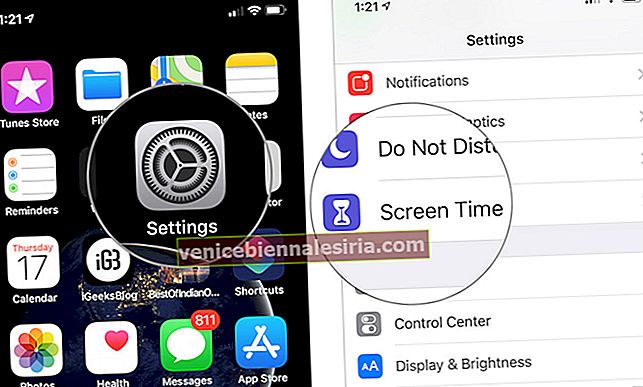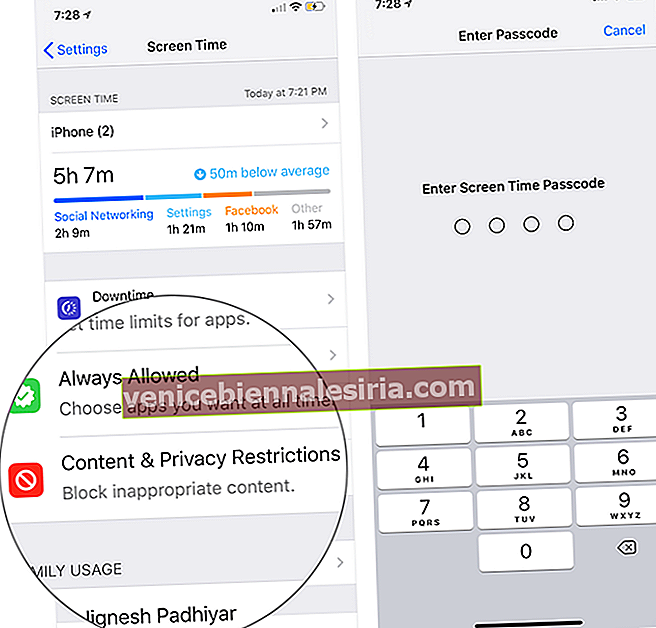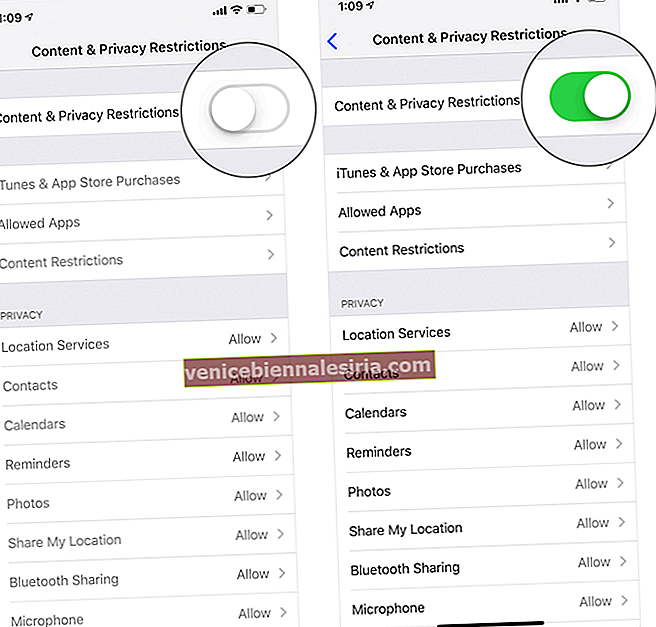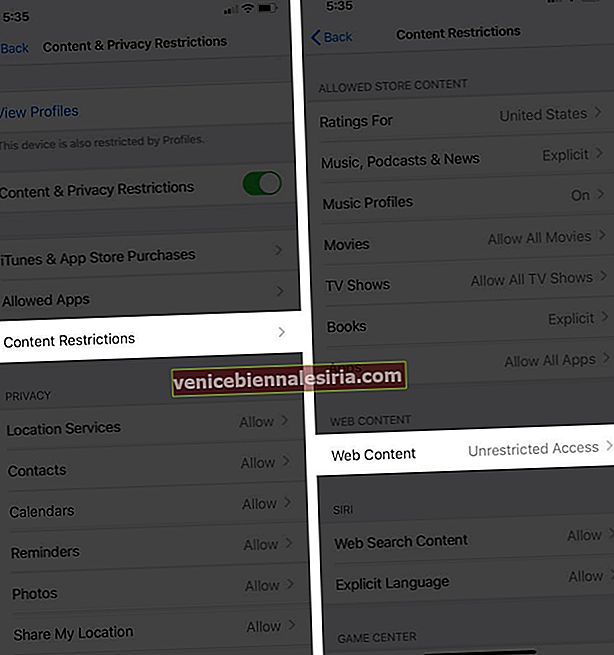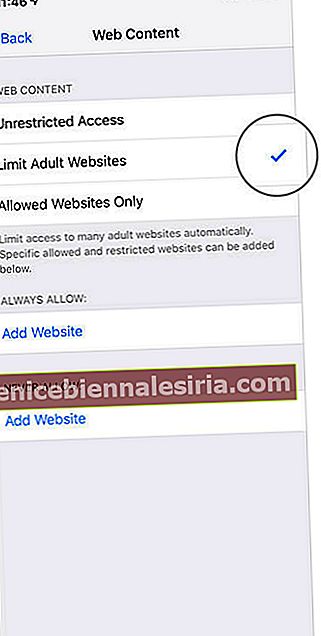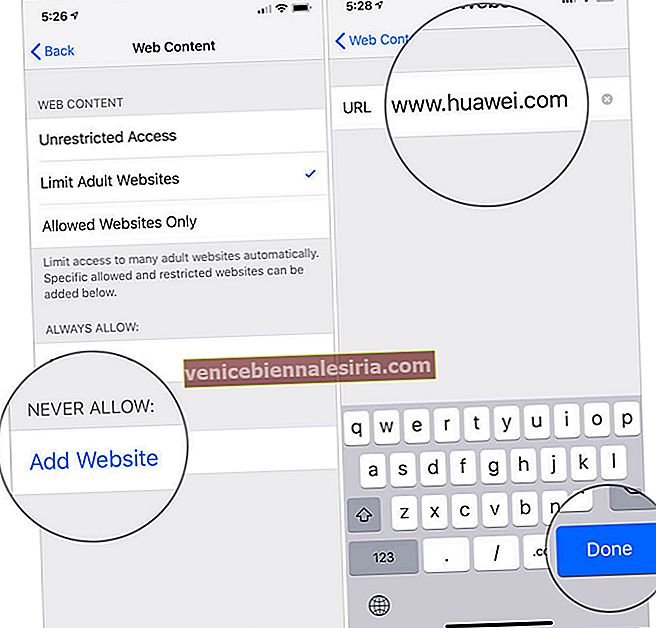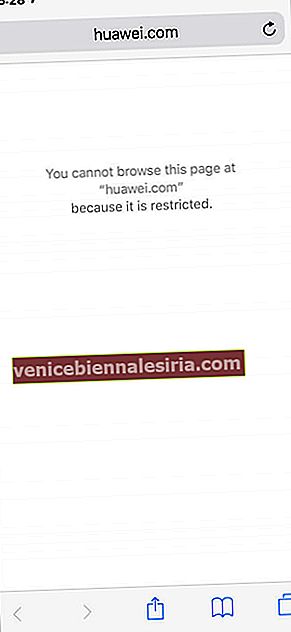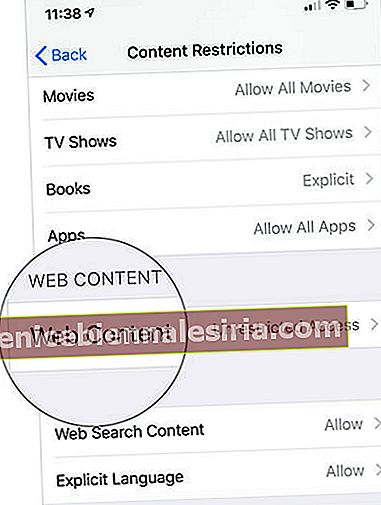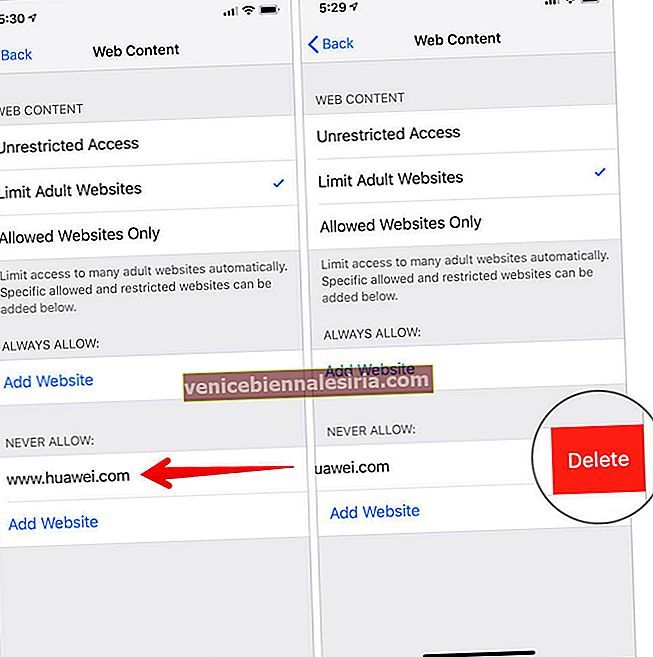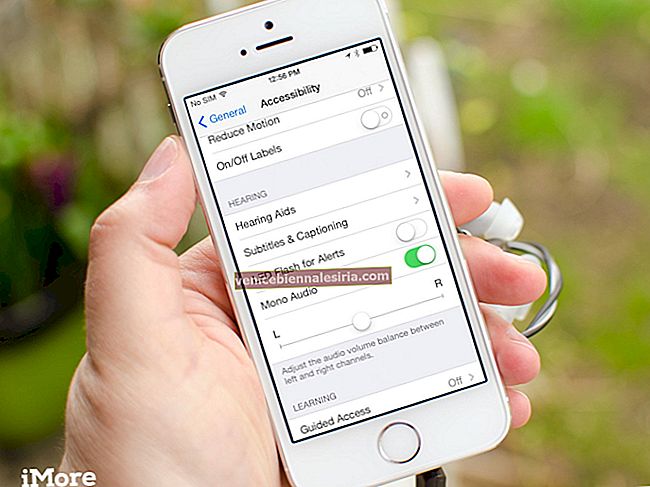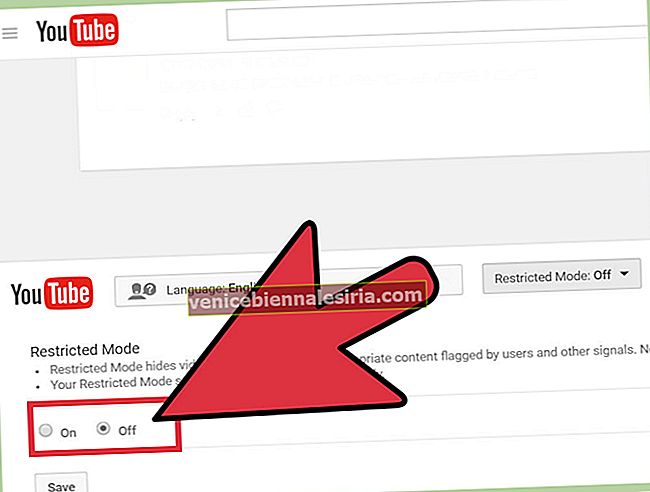Băiețelul tău se aruncă adesea pe iPhone și începe să navigheze pe web. Și, ca părinte, doriți ca micul dvs. campion să rămână departe de conținutul explicit. Prin urmare, ați decis în cele din urmă să blocați complet site-urile web din Safari pe iPhone sau iPad, astfel încât conținutul obscen să rămână la distanță. Deci, urmează!
- Cum se blochează site-urile web în iOS 13 Safari pe iPhone și iPad
- Cum să deblocați un site web în Safari
Cum se blochează site-urile web în Safari pe iPhone și iPad în iOS 13
- Deschideți Setări pe dispozitivul dvs. iOS
- Acum, atingeți Timpul ecranului.
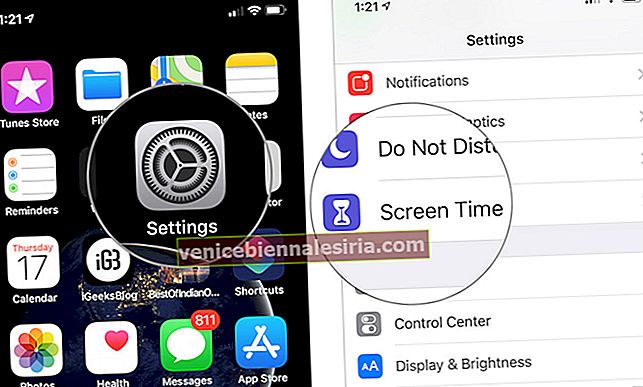
- Apoi, apăsați pe Restricții de conținut și confidențialitate → Introduceți codul de acces la durata de ecran .
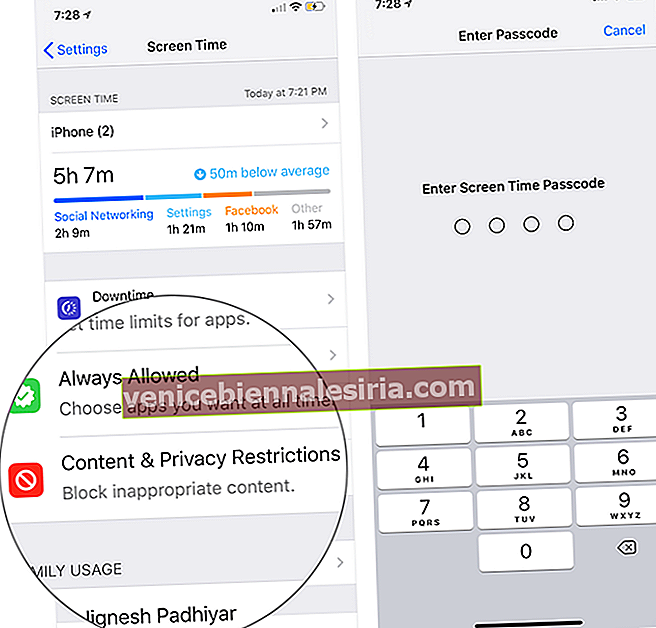
- Acum, activați comutatorul pentru restricții de conținut și confidențialitate .
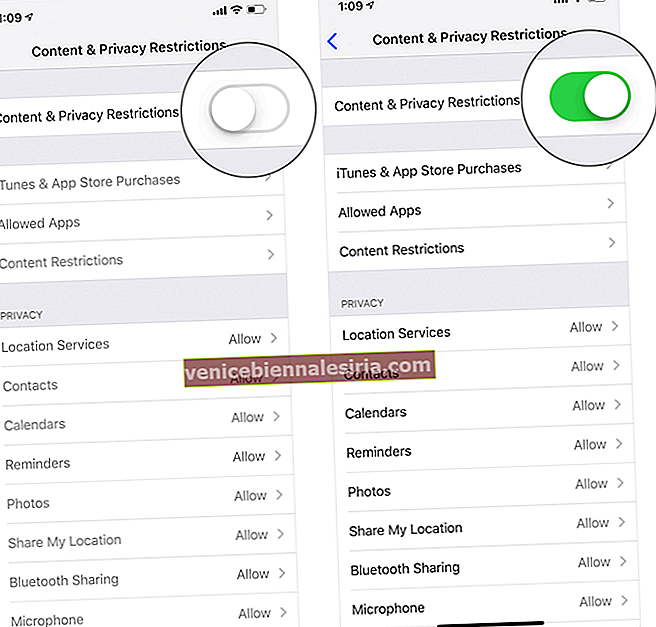
- Apoi, atingeți Restricții de conținut → Apăsați pe Conținut web.
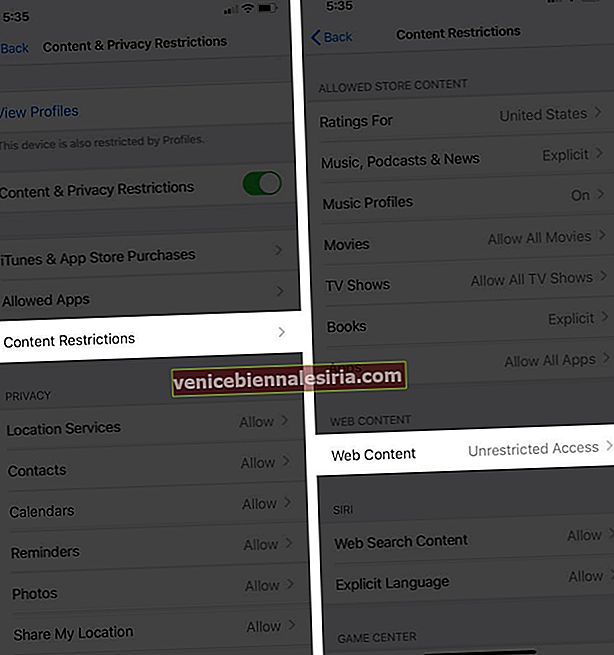
- Acum, atingeți Limitați site-uri pentru adulți.
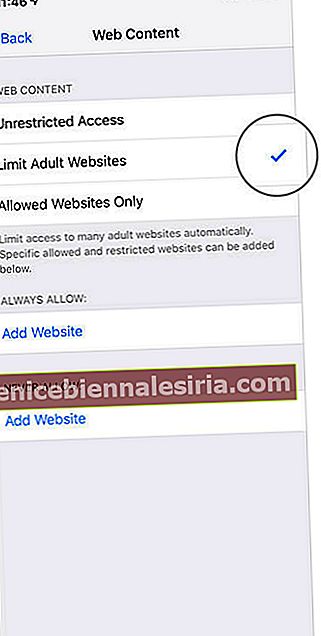
- În secțiunea Nu permite niciodată, atingeți Adăugați un site web și introduceți numele site-ului , pe care doriți să îl blocați complet pe dispozitivul dvs. iOS. Apoi, apăsați Terminat pentru a termina.
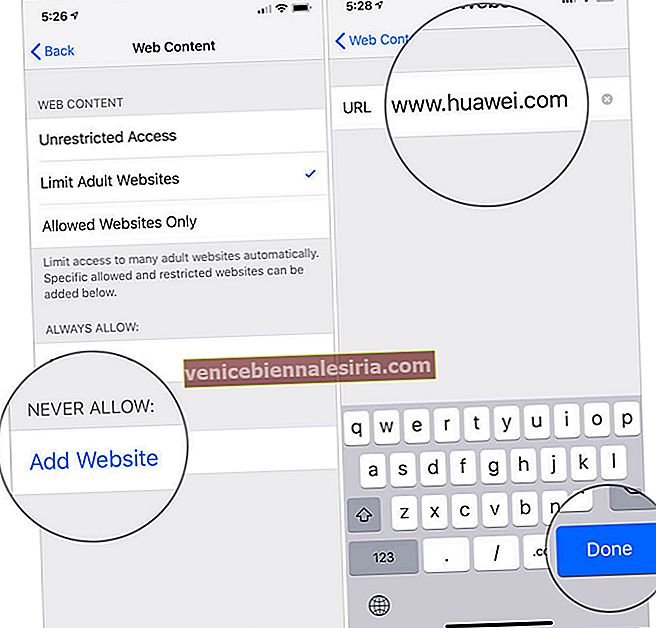
- Acum, renunțați la setări și sunteți gata să plecați! De acum înainte, copilul tău nu va mai putea accesa acest site web de pe dispozitiv.
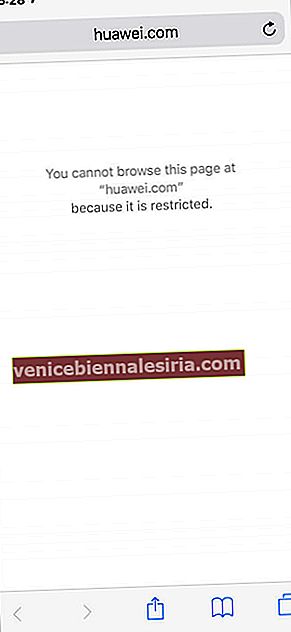
Ce se întâmplă dacă vi se întâmplă să vă răzgândiți mai târziu din orice motiv personal și să permiteți accesul la site-urile blocate? Nu vă faceți griji; o puteți face cu ușurință.
Cum să deblocați un site web în Safari
- Lansați aplicația Setări pe dispozitivul dvs. iOS → Durată ecran → Restricții de conținut și confidențialitate → Restricții de conținut → Conținut web.
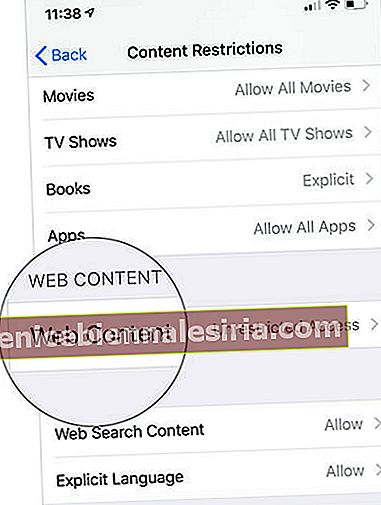
- În secțiunea Nu permite niciodată, ar trebui să vedeți numele site-urilor interzise. Doar glisați la stânga și a lovit Delete .
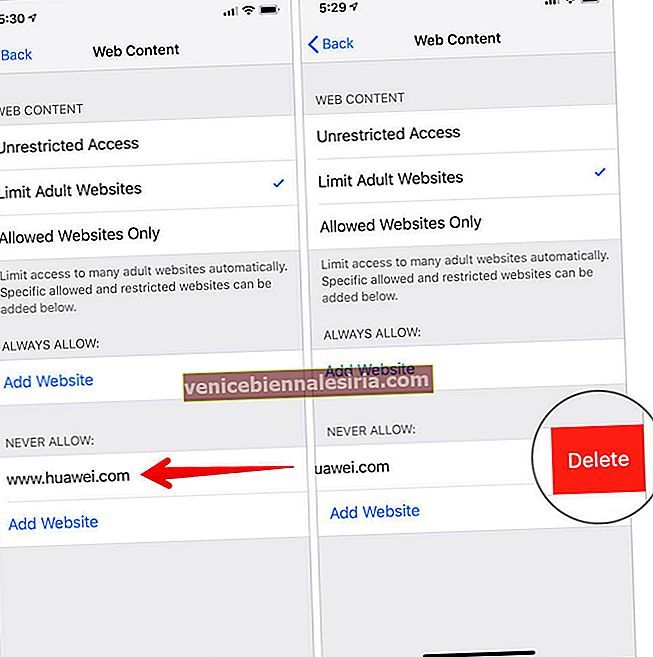
Cam asta e tot!
În viitor, veți putea vizita acest site fără restricții.
Spune-ți părerea ...
Așa puteți face ca navigarea pe web a copilului dvs. să fie sigură. Acum, că știți cum funcționează hack-ul, profitați de el când și când este necesar.
Aruncați o privire rapidă la următoarele ghiduri:
- Cum să ștergeți istoricul și modulele cookie din Safari pe iPhone și iPad
- Peste 25 de sfaturi și trucuri iOS Safari pe care ar trebui să le cunoașteți: Ghid practic cu videoclip
- Cum să redați videoclipuri YouTube în fundal în Safari